Étirer une image avec Photoshop
Ce tutoriel rapide vous permettra de réaliser un étirement d'image très simplement et très rapidement avec le logiciel Photoshop, pas à pas.
Pourquoi étirer une image ?
Les débutants se demandent souvent comment étirer une image, pour lui donner un format différent. Qu'est-ce que l'étirement ? C'est ce qui se produit quand vous mettez une photographie en fond d'écran en choisissant l'option Étirer : l'image s'adapte à une résolution donnée.
Bien qu'il existe d'autres techniques sans perte de qualité ou déformation pour adapter une photo à une résolution différente (le recadrage ou « croping » par exemple), il peut être intéressant, dans certaines situations, de savoir étirer une photo avec un logiciel de retouche. Je vous propose ici d'apprendre à étirer une image avec Photoshop.
Notre premier étirage de photo avec Photoshop
Passons maintenant à l'action ! Nous allons à présent voir concrètement comment procéder avec le logiciel Photoshop pour étirer notre image.
Ouverture de l'image
Ouvrir l'image et dupliquer le calque (ne jamais travailler sur l'original).

Agrandissement de la zone de travail
Image > Taille de la zone de travail
J'augmente la largeur de 0,5 cm (tout dépend du résultat que l'on veut obtenir), je coche « relative position », dans « position », je clique sur la flèche centrale à gauche pour agrandir le côté droit de l'image et en couleur d'arrière-plan je garde le blanc.
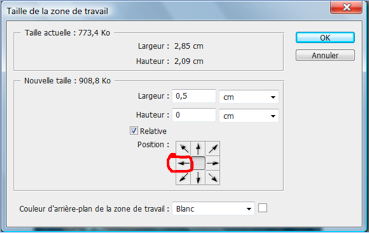
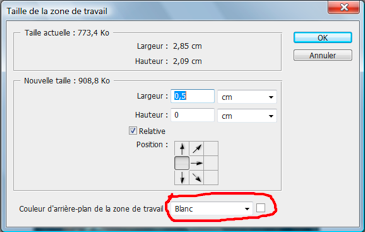
J'obtiens cette image :

Sélection de la zone à étirer
Outil > rectangle de sélection > je sélectionne la partie de l'image que je veux étirer :

Transformation de l'image
Édition > transformation manuelle > je tire le rectangle sélectionné vers la droite en prenant le repère entouré de rouge.

Je clique dans l'outil "sélection" > appliquer la transformation et voici le résultat:

C'est fait, notre image est étirée !
Remarque: le résultat dépend de la sélection « étirée », elle sera toujours un peu floue et déformée, mais elle pourra être rectifiée avec les différents outils à votre disposition : tampon, goutte d'eau, pièce, etc.
